Pentru a utiliza Team Foundation Build. comanda trebuie să aibă cel puțin un agent de asamblare pentru a efectua operațiuni consumatoare de resurse în timpul procesului de construire.
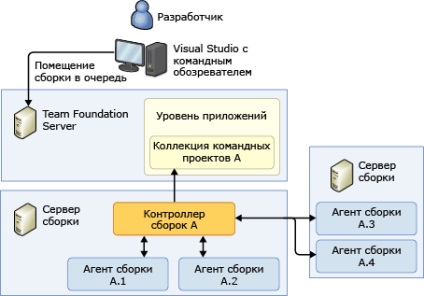
Fiecare agent de construire este alocat unui controler de construcție separat pe care îl gestionează. Agenții de asamblare pot fi plasate pe același server de asamblare ca și controler de asamblare, dar acest lucru este opțional și, în unele cazuri, să îndeplinească mai eficient comanda nevoile folosind un server care găzduiește construi ansamblul controler, agenții de control de asamblare în mai multe servere de asamblare.
Agentul de asamblare efectuează operații de asamblare care fac parte din acțiunea AgentScope. Aceste operațiuni includ recuperarea fișierelor din sistemul de control al versiunii, pregătirea spațiului de lucru, compilarea codului, executarea testelor și fuziunea fișierelor în sistemul de control al versiunilor.
Asigurați-vă că serverul de construire care găzduiește agenții de construcție are resurse suficiente de memorie și capabilități de procesare adecvate mărimii și complexității codului și testelor din colecția proiectelor de echipă. În mod normal, nu trebuie să plasați mai mult de un agent de asamblare pe fiecare nucleu de procesor al serverului de configurare. De asemenea, puteți îmbunătăți performanța prin alocarea unui hard disk fizic în directorul de lucru al fiecărui agent de asamblare.
Dacă colecția de proiecte de echipă este localizată în Visual Studio Online și cerințele de comandă pot fi îndeplinite de un agent standard de asamblare, puteți utiliza controlerul de asamblare găzduit în loc să vă instalați propriul agent de asamblare.
Trebuie să fiți membru al grupului de administratori Windows de pe serverul de asamblare și membru al grupului Administratori al ansamblurilor de colectare a proiectului din colecția de proiecte de echipă. Vedeți referința despre permisiunile serverului Team Foundation Server.
Conectați-vă la serverul de construire. pe care doriți să o configurați.
Din meniul Start Windows, executați Consola de administrare Team Foundation.
Se afișează Consola de administrare Team Foundation.
În arborele consolei de administrare Team Foundation, extindeți numele serverului și selectați nodul Configurare ansamblu.
Informații despre serverul de asamblare apar în zona de conținut.
Dacă este afișat mesajul Configurați componentele instalate. consultați Implementarea unui server de asamblare.
În pagina Configurare construită:
Pentru a crea un nou agent de asamblare, faceți clic pe Agent nou.
Pentru a modifica un agent de asamblare existent,
Se afișează caseta de dialog Proprietăți agent.
Modificarea agentului de asamblare din Visual Studio
În Visual Studio, în Team Explorer:
Dacă nu sunteți deja conectat la proiectul de echipă din colecția de proiecte de echipă, conectați-vă la proiectul echipei.
Selectați Acasă. apoi selectați Asamblări.
În pagina Asamblări, faceți clic pe Acțiuni. și apoi - Gestionați controlerele de construire.
Se afișează caseta de dialog Manage Builders Control.
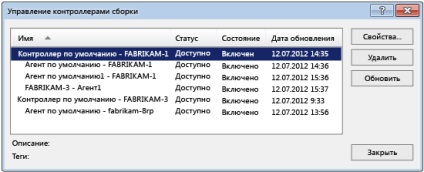
Selectați agentul de asamblare pe care doriți să îl modificați și faceți clic pe Proprietăți.
Apare caseta de dialog Proprietăți agenți de asamblare.
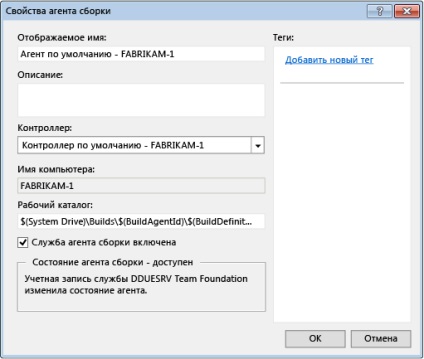
Numele afișat. Descriere. Introduceți un nume și o descriere astfel încât membrii echipei să poată identifica cu ușurință agentul de asamblare.
Controller. Selectați controlerul de asamblare. care trebuie să gestioneze acest agent de asamblare. Controlerul de asamblare poate funcționa pe același server de asamblare cu acest agent de asamblare sau pe un alt server de asamblare.
Secțiunile de mai jos oferă informații suplimentare despre configurarea agentului de asamblare.
Pe agentul de asamblare, trebuie să instalați versiunea Visual Studio utilizată de echipa dvs. pe calculatoarele de dezvoltare. Consultați Instalarea Visual Studio. De asemenea, instalați orice alt software și componente care sunt instalate pe calculatoarele de dezvoltare și trebuie să construiți aplicația.
Puteți specifica directorul de lucru pe care agentul de asamblare îl folosește pentru a citi din fișiere sau pentru a scrie fișiere. De exemplu, fișierele sursă sunt copiate în subdirectoarele acestui dosar, iar fișierele binare sunt create și stocate în alte subdirectoare ale acestui dosar.
Puteți îmbunătăți performanța atribuind un hard-disc fizic directorului de lucru al fiecărui agent de asamblare.
Deși proprietățile calea directorului de lucru poate fi specificat într-o reprezentare literală (de exemplu, c: \ temp \ construi \), un simplu și de încredere abordare - calea folosind token-uri. Puteți utiliza două tipuri de jetoane:
Variabilele de mediu conțin informații despre mediul pentru sistem și despre utilizatorul conectat la sistem. Cea mai comună variabilă este SYSTEMDRIVE. cu toate acestea, în unele cazuri pot fi utilizate și variabile precum USERNAME sau HOMEPATH.
Pentru a lista variabilele de mediu de pe serverul de asamblare, deschideți un prompt de comandă și tastați set.
Fundația Team Build Variables
În directorul de lucru al agentului de asamblare puteți utiliza următoarele variabile:
$ (BuildAgentId) este un întreg generat automat care este identificatorul unic al agentului de construire în colecția de proiecte de echipă.
$ (BuildAgentName) - Numele afișat al agentului de construire.
$ (BuildDefinitionId) este un întreg generat automat care este un identificator unic al definiției construirii în colecția proiectului echipei.
$ (BuildDefinitionPath) - numele proiectului de comandă și numele definiției construirii, separate printr-un backslash.
De exemplu, avem un agent de construire numit BuildBot3. Proiectul de comandă CoolApp definește două constructe cu numele NightlyBuild și WeeklyBuild. În câmpul directorul de lucru, specificați valoarea $ (SystemDrive) \ TeamBuilds \ $ (BuildAgentName) \ $ (BuildDefinitionPath). Ca rezultat, agentul BuildBot3 construiește și folosește două foldere de lucru, și anume:
Când selectați un folder de lucru, trebuie să vă gândiți că căile spre acest director, generate de agentul de construire, nu trebuie să depășească 259 de caractere. În caz contrar, este posibil să apară o eroare de asamblare cu următoarea înregistrare a erorilor: TF10128: Calea PhysicalPath conține mai mult de 259 de caractere permise. Introduceți sau selectați o cale mai scurtă.
Pentru a rezolva această problemă, puteți specifica un director de lucru, calea fizică la care este mai scurtă. De exemplu, puteți specifica $ (HOMEDRIVE) \ Bld \ $ (BuildAgentID) \ $ (BuildDefinitionID), astfel încât directorul de lucru ar fi după cum urmează: c: \ Bld \ 3 \ 2 \.
Odată cu creșterea scării sistemului de asamblare, poate fi necesar să se definească agenți speciali de asamblare. Dacă agentul de construcție are capacități speciale sau este destinat utilizării speciale, acest agent ar trebui să primească una sau mai multe etichete. În acest caz, atunci când un membru creează o definiție de construire pentru care este necesar un anumit tip de agent de construcție, el poate specifica o etichetă în definiția de construire.
Următorul tabel prezintă exemple de nume de etichete și de capacitățile agentului de construcție pe care îl reprezintă.
Puteți aplica următoarea etichetă.
Pentru a identifica agentul de asamblare care poate efectua următoarele acțiuni.
Compilarea aplicațiilor pe 32 de biți
Compilarea aplicațiilor pe 64 de biți
Compilarea unei aplicații Web ASP.NET și apoi găzduirea pe computerul pe care rulează agentul de asamblare.
Efectuarea de sarcini care necesită prezența unui agent pe serverul de execuție care rulează interactiv.
Puteți aplica mai mult de o etichetă agentului de construire. De exemplu, puteți crea un agent de construire cu etichete x86 și lansați pentru a specifica agentul care a fost instalat pentru a compila configurația de lansare a aplicației pe 32 de biți.
Când executați mai mulți agenți de asamblare pe același server de asamblare, probabil că aceștia au aceleași capacități. Prin urmare, poate fi necesar să aplicați aceleași etichete tuturor agenților de asamblare de pe același server de asamblare.
În Visual Studio, deschideți caseta de dialog Manage Assembly Controls. după cum sa descris mai devreme în Crearea sau modificarea unui Agent de asamblare.
Selectați agentul de asamblare pe care doriți să-l eliminați, apoi faceți clic pe Eliminare.
Articole similare
Trimiteți-le prietenilor: